Comment utiliser PCPartPicker pour construire un PC ?
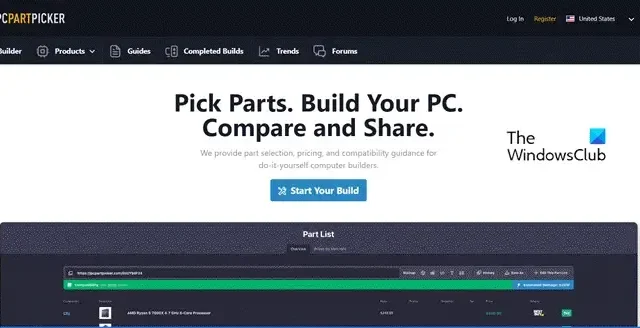
PCPartPicker peut vous aider dans votre parcours de création de PC. Cela peut vous aider à trouver le bon composant et à créer un PC sans goulot d’étranglement. Dans cet article, nous apprendrons comment utiliser PCPartPicker pour construire votre ordinateur.
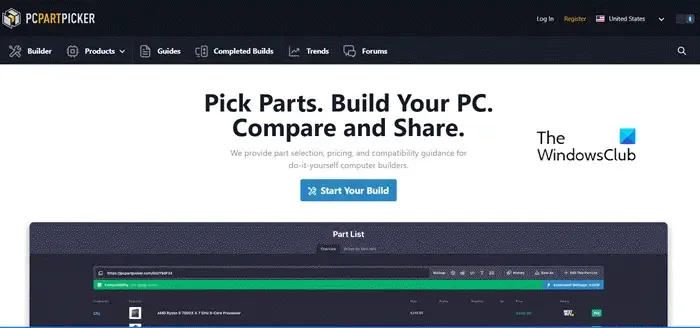
Utilisez PCPartPicker pour obtenir les bons composants pour votre PC
PCPartPicker est l’une des plateformes en ligne les plus populaires que vous pouvez utiliser pour choisir les composants appropriés pour votre système. Ils peuvent évaluer le matériel et créer un programme expliquant comment créer votre ordinateur. Le site Web héberge des informations sur divers éléments matériels dans leur base de données, tels que la carte mère, le processeur, le GPU, la mémoire, etc. Vous pouvez vérifier le prix, les avis et les spécifications d’un composant particulier avant de décider de l’acheter.
Créer un compte PCPartPicker
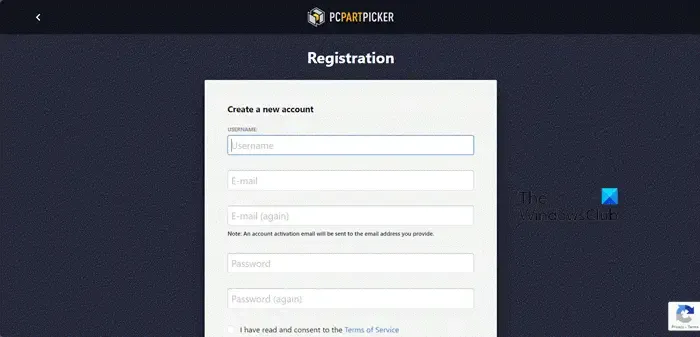
La toute première chose que vous devez faire pour utiliser PCPartPicker est de créer un compte. Vous pouvez suivre les étapes mentionnées ci-dessous pour faire de même.
- Ouvrez votre navigateur et accédez à pcpartpicker.com.
- Maintenant, cliquez sur le bouton S’inscrire dans le coin supérieur droit de l’écran.
- Entrez vos coordonnées puis cliquez sur S’inscrire.
- Vous recevrez un e-mail à votre adresse e-mail enregistrée, allez-y simplement et activez votre compte.
- Une fois votre compte activé, connectez-vous puis changez votre pays, si nécessaire, depuis le coin droit de l’écran.
De cette façon, vous pouvez configurer votre compte PCPartPicker.
Construisez votre PC


Guides de construction![]()
Si vous souhaitez voir les builds créés par d’autres utilisateurs comme vous à l’aide de cet outil, accédez à la section Builds terminées .
Vous pouvez apporter des modifications à ces versions et les enregistrer pour vous-même. Pour faire de même, accédez maintenant à n’importe quel PC prédéfini, accédez à Afficher la répartition complète des prix > Modifier cette liste de pièces, apportez les modifications nécessaires, puis cliquez sur Enregistrer sous.

Maintenant que vous avez une idée de comment les choses fonctionnent, voyons comment sélectionner les pièces. Pour faire de même, suivez les étapes mentionnées ci-dessous.
- Depuis la page d’accueil du site, cliquez sur Builder.
- Vous verrez différentes catégories ; commencez simplement avec l’un de vos choix.
- Maintenant, analysez différents produits de cette catégorie en fonction du prix, de la note et d’autres paramètres qui y sont mentionnés.
- Si vous souhaitez ajouter un produit particulier, cliquez sur le bouton Ajouter . Si vous souhaitez ajouter plusieurs produits, sélectionnez-les et cliquez sur Ajouter depuis la sélection.
- Vous pouvez utiliser divers composants de différentes catégories, puis vérifier leur compatibilité.
- Si, après avoir sélectionné différents produits, vous avez l’impression qu’il manque quelque chose, cliquez sur l’ option + Ajouter supplémentaire… .
- Vous verrez divers liens, notamment +Ajouter une pièce personnalisée qui peut être utilisé pour ajouter des éléments absents du site Web.

Enregistrez et partagez votre build
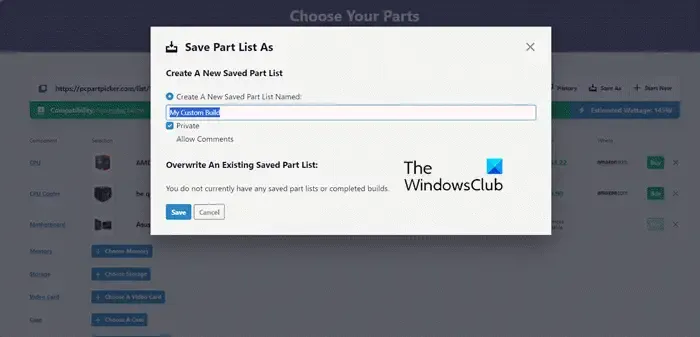
Maintenant que nous avons créé notre build, il est temps de le sauvegarder et si vous êtes comme moi, affichez votre savoir-faire informatique. Pour faire de même, suivez les étapes mentionnées ci-dessous.
- Après avoir ajouté tous les composants, cliquez sur Enregistrer sous .
- Maintenant, vous devez remplir tous les champs mentionnés, sélectionner tous les paramètres, puis cliquer sur le bouton Enregistrer . Ceci peut être consulté à partir de l’option Liste de pièces enregistrées présente sur l’écran d’accueil.
- Depuis Choisissez vos pièces, vous pouvez copier le lien mentionné en haut du symbole de compatibilité pour le partager avec vos amis.
C’est ça!
Comment ajouter des pièces personnalisées à PCPartPicker ?
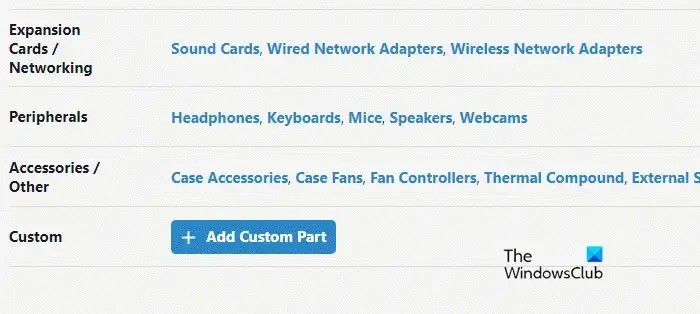
Lorsque vous êtes sur l’écran Choisissez vos pièces et que vous avez ajouté des composants, faites défiler vers le bas et vous verrez un bouton appelé +Ajouter une pièce personnalisée. Vous devez cliquer dessus, coller le lien du composant qui n’est pas présent sur le site, puis l’ajouter.
Comment fonctionne PCPartPicker ?
PC PartPicker possède une énorme base de données de divers composants informatiques que l’on peut examiner et ajouter à une section pour comparer leur compatibilité. Il mentionnait le prix provisoire des produits afin que quiconque, quel que soit son budget, puisse y construire un PC.
Puis-je faire confiance à la compatibilité de PCPartPicker ?
La compatibilité de PCPartPicker est fiable car la plupart du temps, leur compatibilité est parfaitement précise. Cependant, si vous avez encore des doutes, construisez un PC à l’aide du site Web, puis montrez le résultat à n’importe quel expert en la matière. Laissez-les analyser et voir si le PC sera compatible ou non.



Laisser un commentaire